win7系统打开浏览器死机怎么办 win7打开浏览器就卡死如何处理
时间:2021-05-04作者:huige
在win7纯净版系统中,通常都是自带有浏览器的,这样可以方便我们浏览网页,可是近日有不少小伙伴在打开浏览器的时候,发现死机了,只要打开浏览器就卡死死机,遇到这样的问题该如何解决呢?不用担心,现在就给大家说说win7打开浏览器就卡死的详细处理步骤吧。
具体步骤如下:
1、点电脑桌面左下角的开始菜单,在运行内输入regedit打开注册表。
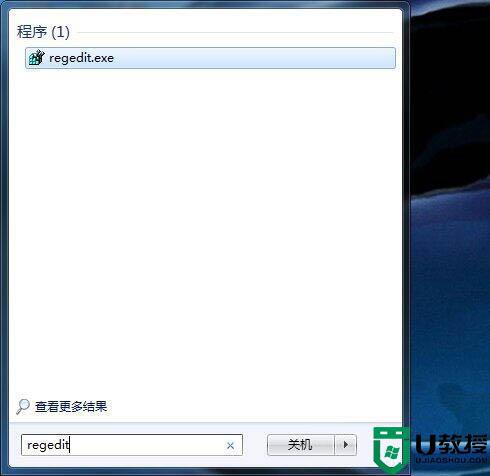
2、依次在注册表内找到HKEY_CURRENT_USER/SOFTWARE/MICROSOFT/WINDO WS/Currentversion/Explorer/FileExts/.lnk。
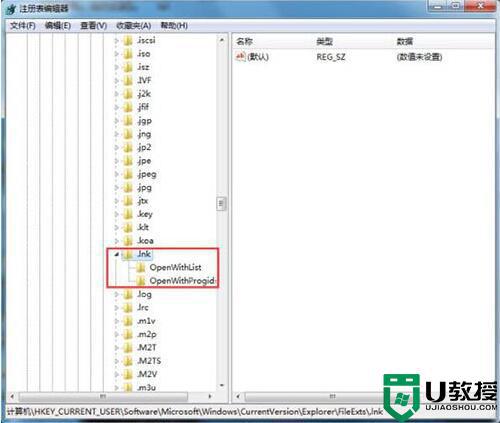
3、在.lnk下面我们能看到两个项openwithlist和openwithprogids,如果还有其他的项都删除,同时把这两个项内的子项删除。
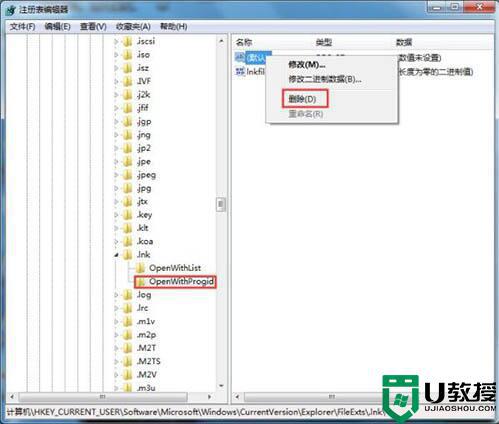
4、删除后退出注册表就可以了,现在你再试一下打开浏览器,电脑就不会死机了。
上述给大家讲解的就是win7系统打开浏览器死机的详细解决步骤,有遇到相同情况的小伙伴们可以尝试上面的方法步骤来进行解决,相信可以帮助到大家。





